
Агуулгын хүснэгт:
- Зохиолч John Day [email protected].
- Public 2024-01-31 10:22.
- Хамгийн сүүлд өөрчлөгдсөн 2025-01-23 15:00.
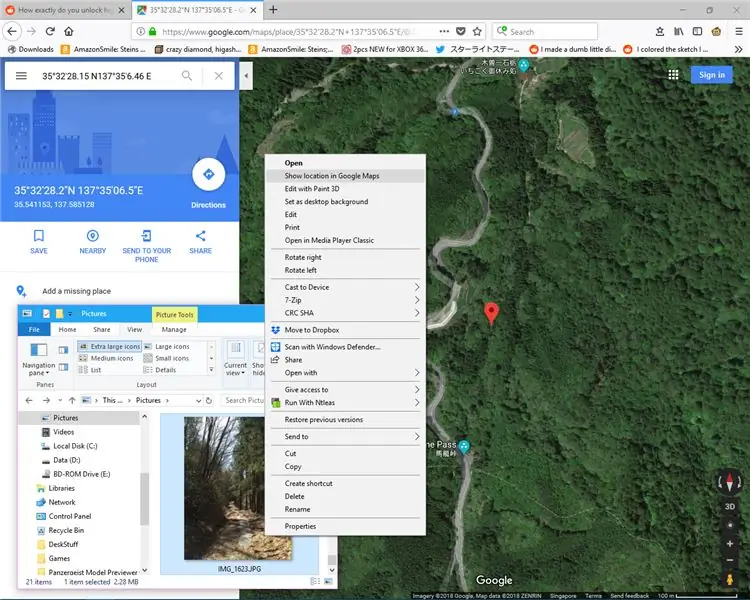
Танилцуулга
Та аяллынхаа зургуудыг үзэж, хаанаас авснаа гайхаж эхэлсэн үү? Хамгийн гайхалтай кофе уусан таван жилийн өмнө таны зогсоосон тэр жижигхэн хотын нэр юу байсан бэ? Энэхүү гарын авлагыг ашиглан Windows -ийг өөрчилсний дараа та хаана зураг авснаа харуулсан газрын зургийг дуудах боломжтой болно - хэдхэн товшилтоор.
Анхааруулга
Энэхүү гарын авлагад "зарим угсралт" шаардлагатай болно - хэрэв та Windows Registry юу хийдэг, энгийн багц (. BAT) файлыг хэрхэн хийх талаар үндсэн ойлголттой бол энэ нь туслах болно. Хэрэв ингэхгүй бол та алхам алхмаар хийхийг оролдож болно, гэхдээ алдаа гаргасан бол юу буруу болохыг ойлгоход хэцүү байж магадгүй юм.
Энэхүү гарын авлага нь Windows 10 -д зориулагдсан болно. Хэрэв танд Windows -ийн хуучин хувилбар байгаа бол эхний алхамууд ажиллах болно, гэхдээ та "Windows Registry -ийг өөрчлөх" үе шатанд өөр зүйл хийх хэрэгтэй болж магадгүй юм. Харамсалтай нь надад Windows -ийн хуучин хувилбартай машин байхгүй тул би танд тусалж чадахгүй. Та өөр газраас тусламж хайх хэрэгтэй болж магадгүй юм.
Энэхүү хакердах ажиллагаа нь зөвхөн GPS идэвхжүүлсэн гар утас эсвэл камераар авсан зураг дээр ажиллах болно. Орчин үеийн ихэнх ухаалаг гар утас нь байршлын мэдээллийг авах боломжтой бол авсан зураг бүрт байршлын мэдээллийг автоматаар хадгалах болно. Дараах тохиолдолд энэ нь ажиллахгүй болно.
- Утас эсвэл камер нь дотор байр гэх мэт өөрийн байршлыг тодорхойлох боломжгүй газарт авсан зургийг авсан байна.
- Уг зургийг "онгоцны горим" гэх мэт утасны байршлын үйлчилгээг унтраасан үед авсан байна.
- Зургийн байршлын мэдээллийг устгасан. Жишээлбэл, та зургийн хуулбарыг Фэйсбүүкт байршуулахдаа байршуулсан байршлын мэдээллийг ихэвчлэн устгадаг.
Алхам 1: Файлуудыг угсрах
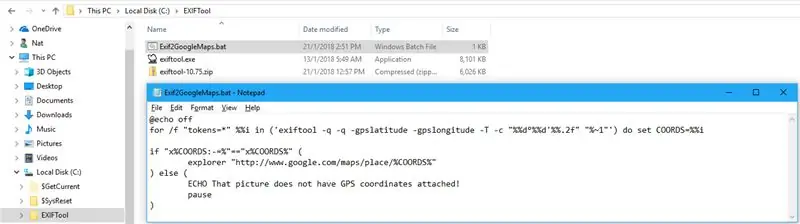
Эхлэхийн тулд танд Phil Harvey -ийн ExifTool програм хэрэгтэй болно. Үүнийг Хатан хааны их сургуулийн вэбсайт дээрх ноён Харвейгийн хувийн хуудаснаас олж болно.
owl.phy.queensu.ca/~phil/exiftool/
Windows -ийн гүйцэтгэх боломжтой багцыг татаж аваад C: / EXIFTool фолдерт задална уу. EXE файлын нэрийг "exiftool.exe" болгон өөрчилнө үү.
Би "Exif2GoogleMaps.bat" нэртэй багц файл хавсаргав - үүнийг ижил фолдерт татаж аваарай. Хэрэв та сонирхож эсвэл сэжиглэж байгаа бол файлын агуулга дараах байдалтай байна.
@echo offfor /f "tokens =*" %% i in ('exiftool -q -q -gpslatitude -gpslongitude -T -c "%% d ° %% d' %%. 2f" "%~ 1" ') COORDS = %% i бол "x%COORDS:-=%" == "x%COORDS%" (судлаач "https://www.google.com/maps/place/%COORDS%") өөр (ECHO Энэ зураг дээр GPS координат хавсаргаагүй байна! Түр зогсооно уу)
Таны харж байгаагаар файлын функц нь маш энгийн юм. Энэ нь ExifTool -ийг ашиглан GPS -ийн координатыг уншиж, Google Газрын зургийн хувьд ойлгомжтой байдлаар форматлана. Хэрэв ExifTool координатыг амжилттай олсон бол багц файл нь Google Газрын зураг дээрх зорилтот координатыг зааж компьютерын үндсэн хөтөч дээр вэб хуудсыг нээнэ. Үгүй бол зураг GPS -ийн координатгүй гэсэн мессеж үлдээх болно.
Алхам 2: Windows бүртгэлийг өөрчлөх
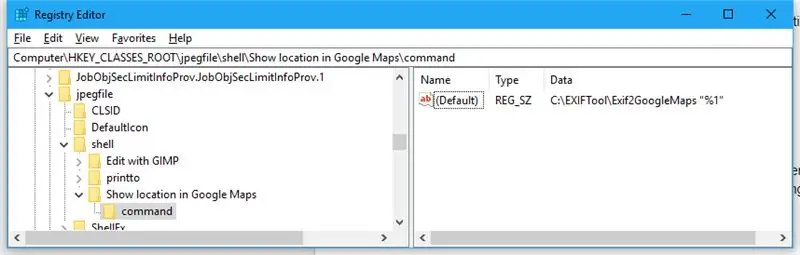
Дараа нь бид Windows бүртгэлийг тохируулах ёстой бөгөөд ингэснээр-j.webp
- Бүртгэлийн редакторыг нээнэ үү. (Эхлүүлэх товчийг дараад "regedit" гэж бичээд Enter дарна уу.)
- Бүртгэлийн редактор дээр дараах түлхүүр рүү очно уу: HKEY_CLASSES_ROOT / jpegfile / shell
- "Бүрхүүл" товчлуур дээр хулганы баруун товчийг дараад Шинэ / Түлхүүрийг сонгоно уу. Энэ нь "бүрхүүл" дотор шинэ түлхүүр гарч ирэх бөгөөд танд нэр өгөхийг шаардах болно. Шинэ түлхүүрийг "Google газрын зураг дээр байршлыг харуулах" гэж нэрлэнэ үү.
- "Google Газрын зураг дээрх байршлыг харуулах" товчлуур дээр хулганы баруун товчийг дараад Шинэ/Түлхүүрийг сонгоно уу. Энэ түлхүүрийг "тушаал" гэж нэрлэнэ үү.
- Үүнийг нээхийн тулд "тушаал" товчийг дарна уу. Баруун талын самбар дээрх "(Анхдагч)" утга дээр хулганы баруун товчийг дараад "Өөрчлөх" -ийг сонгоно уу. Бүртгэлийн редактор танаас үнэ цэнийн өгөгдлийг асуух болно; дараахийг оруулна уу: C: / EXIFTool / Exif2GoogleMaps "%1"
Дууссаны дараа Windows бүртгэл нь дээрх дэлгэцийн зураг шиг харагдах ёстой бөгөөд өөрчлөлтүүд бүрэн хийгдсэн байх ёстой.
Алхам 3: Хак ашиглах
Энэ хакерыг ашиглах нь маш энгийн. Аливаа-j.webp
Алхам 4: Алдааг олж засварлах
Би-j.webp" />
Таны Windows бүртгэл jpegfile түлхүүрийг өөр зүйлээр дарахаар тохируулсан байх магадлалтай. Бүртгэлийн редактор ашиглан хоёуланг нь засах боломжтой хоёр сонголт байдаг.
- Та хэрэглэгчийн түвшний даралттай байж магадгүй. Үүнийг засахын тулд HKEY_CURRENT_USER / Software / Classes руу очно уу. Хэрэв та энэ фолдерт "jpegfile" түлхүүрийг харвал энэ түлхүүр нь үндсэн түлхүүрийг дарж байгаа юм. HKEY_CLASSES_ROOT / jpegfile дээр хийсэн процедурыг дагана уу, гэхдээ оронд нь HKEY_CURRENT_USER / Software / Classes / jpegfile дээр хий.
- Та jpegfile ангийг дардаг гуравдагч талын дүрс үзэгч суулгасан байж магадгүй. Энэ тохиолдолд та тохирох түлхүүрийг HKEY_CLASSES_ROOT эсвэл HKEY_CURRENT_USER / Software / Classes дээрээс олох хэрэгтэй болно; миний хувьд энэ нь HKEY_CLASSES_ROOT / XnView-j.webp" />
Би "Google Газрын зураг дээр байршлыг нээх" сонголтыг сонгоход компьютер Google газрын зургийг миний дургүй хөтөч дээр нээдэг (ихэвчлэн Microsoft Edge)
Скрипт нь үргэлж таны компьютерийн хөтөчийн анхдагч тохиргоог ашиглах болно. Үүнийг засахын тулд үндсэн хөтөчөө үнэхээр дуртай зүйлээ тохируулаарай.
Намайг "Google Газрын зураг дээр байршлыг нээх" гэж сонгоход компьютер "Exif2GoogleMaps.bat хайх" гэх мэт алдаа гаргадаг. ЭСВЭЛ: "Google Газрын зураг дээр байршлыг нээх" -ийг сонгоход "Файл олдсонгүй: exiftool.exe" гэх мэт алдаатай хар цонх гарч ирнэ
Файлууд зөв хавтсанд байхгүй байна. 1 -р алхамыг дахин шалгаад exiftool.exe болон Exif2GoogleMaps.bat хоёулаа C: / EXIFTool -д байгаа эсэхийг шалгаарай.
Би "Google Газрын зураг дээр байршлыг нээх" сонголтыг сонгоход компьютер Google газрын зургийг нээдэг боловч энэ нь буруу байрлалыг харуулдаг (жишээлбэл далайн дунд)
ExifTool -ийн гаралтыг Google газрын зураг зөв уншиж чадаагүй юм шиг байна. Энэ нь таны Windows хэлний тохиргооноос шалтгаалсан эсвэл багц файлтай холбоотой асуудалтай холбоотой байж магадгүй юм. 1 -р алхамаас авсан файлыг одоо байгаа бүхнийхээ оронд татаж аваад ашиглаж үзээрэй. Хэрэв энэ нь ажиллахгүй бол уучлаарай, гэхдээ би танд тусалж чадахгүй байж магадгүй юм. Ямар ч байсан надтай холбоо бариарай, би юу хийж чадахаа харах болно.
Зөвлөмж болгож буй:
Зураг дээр суурилсан загварчлал/Photogrammetry хөрөг зураг: 4 алхам

Зураг дээр суурилсан загварчлал/Photogrammetry Portraiture: Сайн уу, бүгдээрээ энэхүү зааварчилгаанд дижитал дүрслэлийг ашиглан 3D загвар хэрхэн бүтээх үйл явцыг танд үзүүлэх гэж байна. Энэ процессыг Photogrammetry гэж нэрлэдэг бөгөөд үүнийг Зураг дээр суурилсан загварчлал (IBM) гэж нэрлэдэг. Тодруулбал, энэ төрлийн процессыг дахин боловсруулахад ашигладаг
Raspberry Pi ашиглан урт хугацааны гэрэл зураг, астро гэрэл зураг: 13 алхам (зурагтай)

Бөөрөлзгөнө Pi ашиглан урт хугацааны гэрэл зураг, астро гэрэл зураг: Астрофотографи нь одон орны объектууд, селестиел үйл явдал, шөнийн тэнгэрийн талбайн гэрэл зураг юм. Астрофотографи нь Сар, Нар болон бусад гаригуудын нарийн ширийн зүйлийг бүртгэхээс гадна дуу чимээнд үл үзэгдэх объектуудыг авах чадвартай байдаг
Хөдөлгөөн идэвхжүүлсэн харуул: 5 алхам

Motion Activated Sentinel: " Энэхүү зааварчилгаа нь Өмнөд Флоридагийн их сургуулийн Макекурсын төслийн шаардлагыг биелүүлэх зорилгоор бүтээгдсэн болно (www.makecourse.com) " Сайн уу, намайг Рубен Дуке гэдэг. Өмнөд Флорын их сургуулийн механик инженерийн оюутан
TELLO урагшлах камерыг доош харуул: 10 алхам

TELLO Forward Camera Down -ийг зааж өгөх: Энэ зааварыг эхлэгчдэд зөвлөдөггүй. Tello нисгэгчгүй онгоцоо нээх, өөрчлөхөөс өмнө техникийн хангалттай итгэлтэй байх ёстой. Гэсэн учир; Энэ бол техникийн найдвартай байдлыг олж авах гайхалтай арга юм;) Тиймээс та хүсч байна
Нүдний шилэн дээр суурилуулсан видео дэлгэцийг нэг нүд рүү харуул - Борг руу өөрийгөө эргүүлээрэй: 12 алхам

Нүдний шилтэй видео дэлгэцийг нэг нүд рүү харуул-Борго руу өөрийгөө эргүүлээрэй: 2013 оны 3-р сарын 15-ны өдрийн шинэчлэлт: Надад өөр шинэ заавар байна: https: //www.instructables.com/id/DIY-Google-Glasses .. Энэ төслийн жинхэнэ зорилго бол Борг тоглож тоглох биш байсан гэдэгт итгээрэй, үгүй ч юм уу
